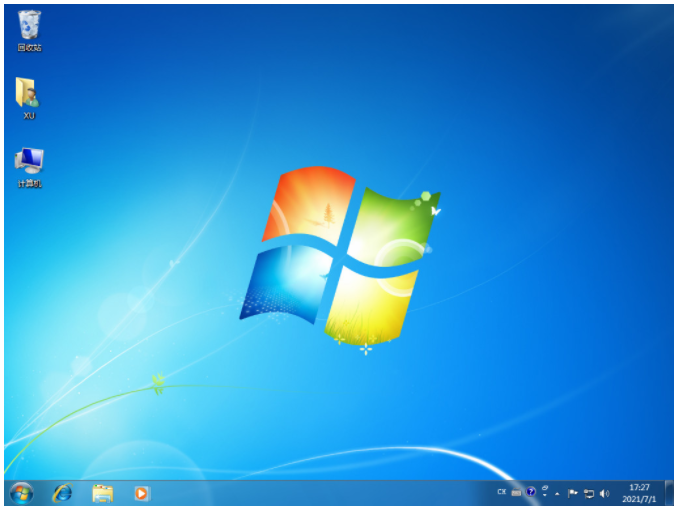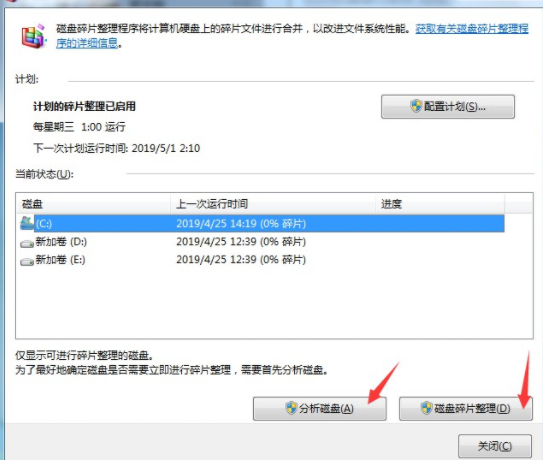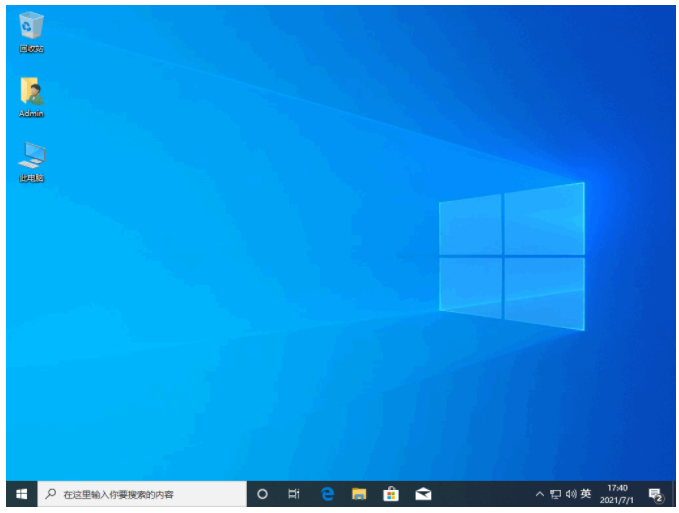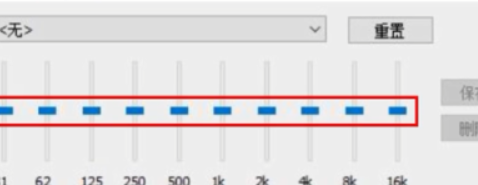新电脑u盘怎么装系统win11
win11系统是微信新出的操作系统,拥有独特的亮点,无论功能还是操作界面上都比较新颖,因此一些使用新电脑的用户想换装win11系统使用,但不知道新电脑u盘怎么装系统win11。下面小编就给大家分享下新电脑u盘装系统win11的方法。
工具/原料:
系统版本:windows10系统
品牌型号:华硕灵耀14
软件版本:小白一键重装系统2290+1个8g以上的空白u盘
WEEX交易所已上线平台币 WEEX Token (WXT)。WXT 作为 WEEX 交易所生态系统的基石,主要用于激励 WEEX 交易平台社区的合作伙伴、贡献者、先驱和活跃成员。
新用户注册 WEEX 账户、参与交易挖矿及平台其他活动,均可免费获得 WXT 空投奖励。
方法/步骤:
步骤一:制作win11u盘启动盘
1、在可用的电脑上安装打开小白一键重装系统工具,插入u盘,选择u盘重装系统模式进入。
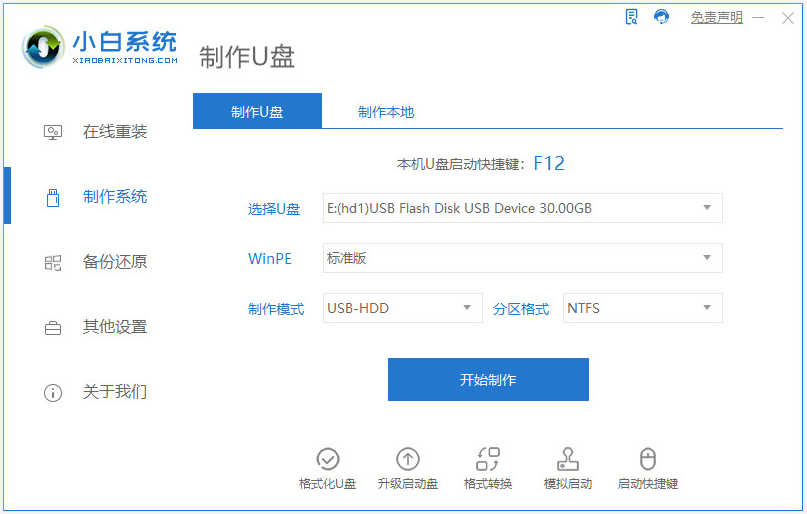
2、选择需要的原版win11系统,点击开始制作u盘启动盘。
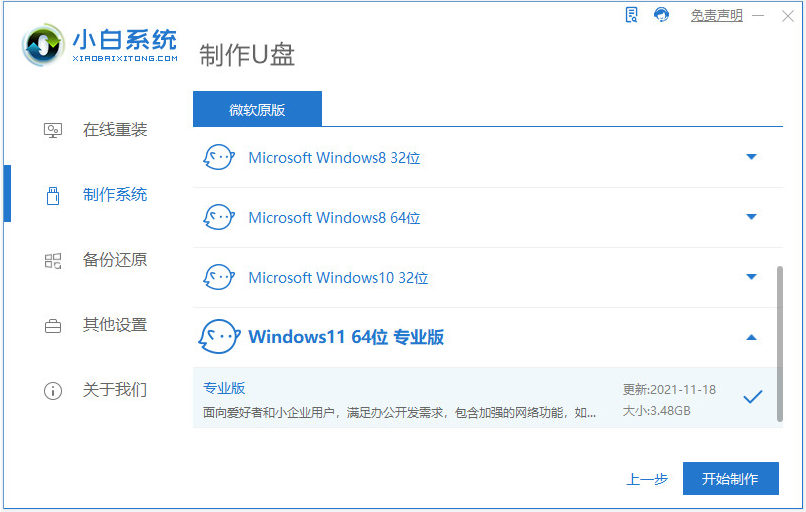
3、当制作u盘启动盘成功后,预览需要安装的电脑主板的启动热键,再拔除u盘退出。
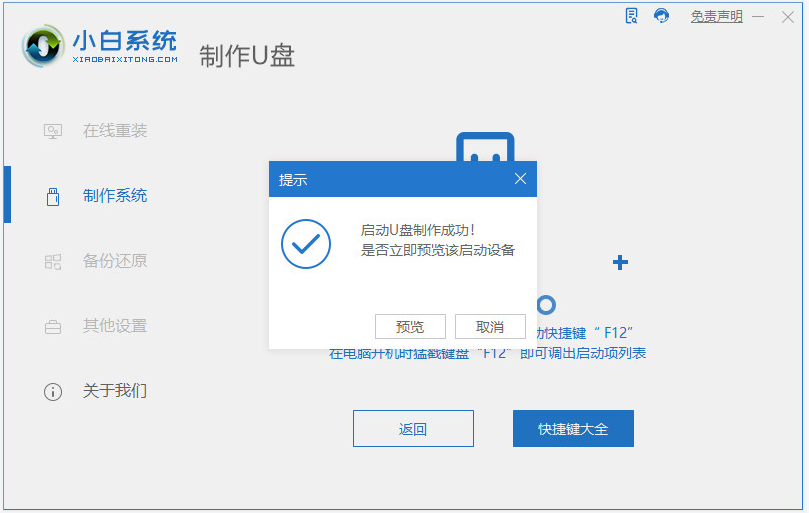
步骤二:使用u盘启动盘装系统win11
1、插入u盘启动盘进电脑中,重启按启动热键进bios内设置u盘启动项进入。

2、选择第一项pe系统进入。
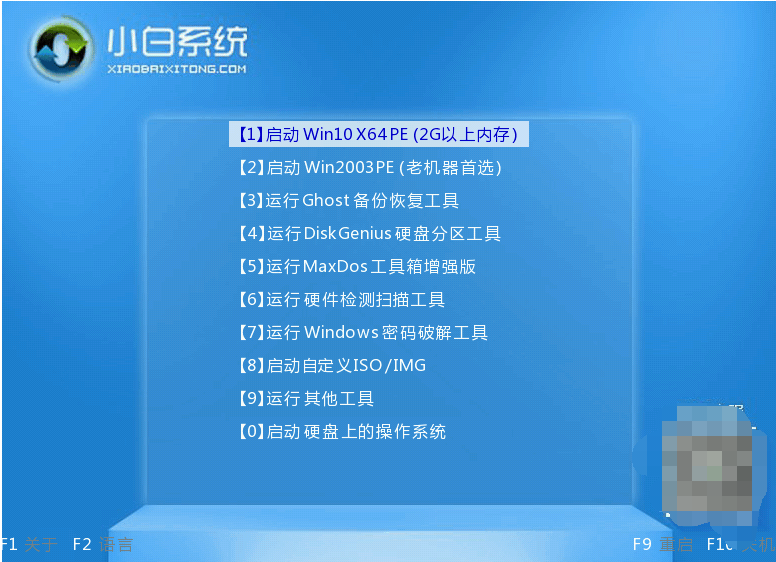
3、在pe系统桌面上打开小白装机工具,选择win11安装到系统盘c盘。
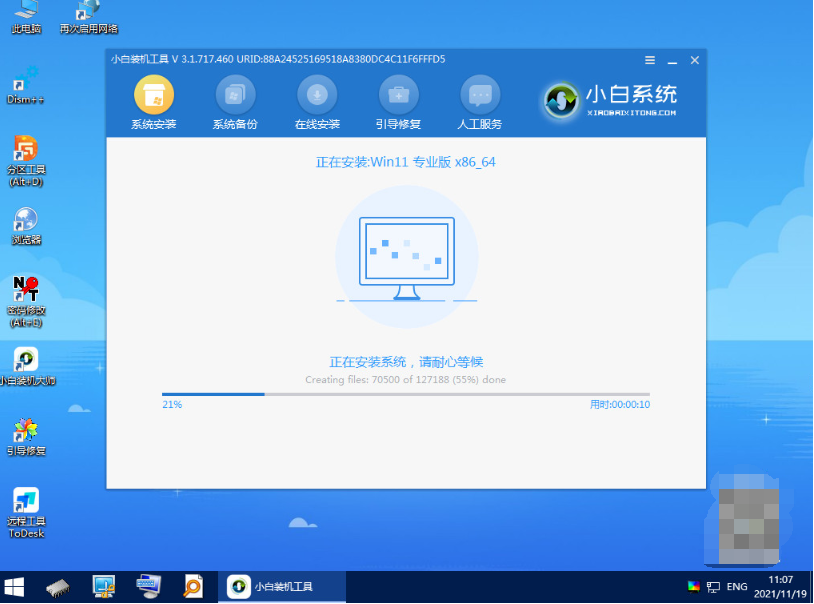
4、等待安装完成后,拔掉u盘重启电脑。

5、最终进入到win11系统桌面即安装成功。
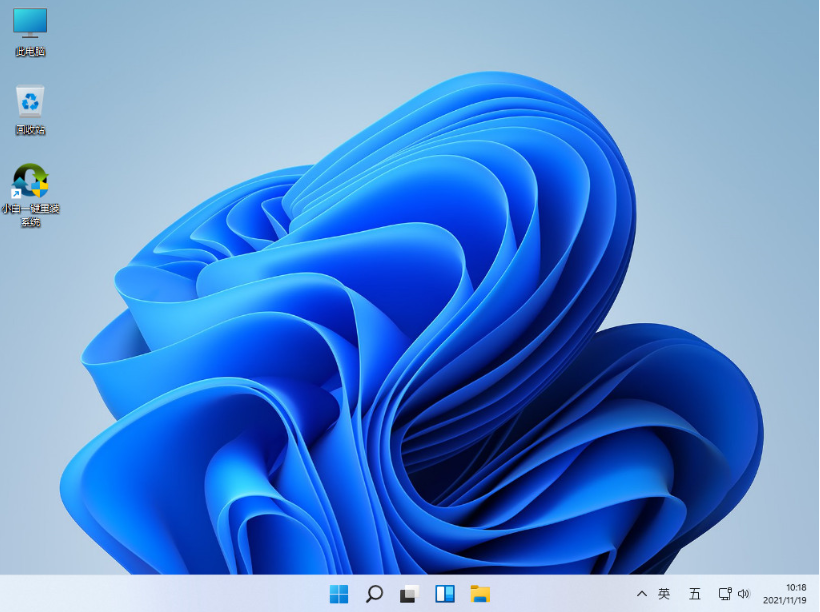
拓展资料:在线一键安装系统win11(推荐,操作简单,安装快捷)
除了上述的使用u盘安装win11系统之外,我们还有更加简单的安装方法,那就是使用小白一键重装系统工具的在线重装功能,只需要联网即可,不需u盘,就可以快速的给电脑换上新的原版win11系统。具体的步骤可参照:小白在线装系统win11教程。

注意事项:安装前先关闭电脑上的杀毒软件,注意备份好系统盘c盘的重要资料。
最客资源网 » 新电脑u盘怎么装系统win11